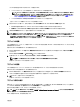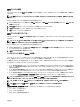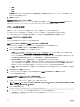Users Guide
MAC アドレスの削除
CMC ウェブインタフェースにある MAC アドレスの削除 のオプションを使用して、ネットワーク共有から MAC アドレスの範囲を指定して削除するこ
とができます。
メモ: MAC アドレスがノード上でアクティブになっている場合、またはプロファイルに割り当てられている場合は、削除することはできま
せん。
ネットワーク共有から MAC アドレスを削除するには次の手順を実行します。
1. サーバープロファイル のページに移動します。起動 ID プロファイル → 仮想 MAC アドレスプールの管理 のセクションで、MAC アドレスの
削除 をクリックします。
2. 開始 MAC アドレス のフィールドに、MAC アドレスプールの開始 MAC アドレスを入力します。
3. MAC アドレスの数 のフィールドに、削除する MAC アドレスの数を入力します。
4. OK をクリックして、MAC アドレスを削除します。
MAC アドレスの非アクティブ化
CMC ウェブインタフェースの MAC アドレスの非アクティブ化 オプションを使用して、アクティブになっている MAC アドレスを非アクティブ化すること
ができます。
メモ: サーバーが ID のクリア 処置に反応していない場合、または MAC アドレスがいずれのサーバーでも使用されていない場合にの
み、
MAC アドレスの非アクティブ化 のオプションを使用してください。
ネットワーク共有から MAC アドレスを削除するには次の手順を実行します。
1. サーバープロファイル のページに移動します。起動 ID プロファイル → 仮想 MAC アドレスプールの管理 のセクションで、非アクティブ化し
たいアクティブな MAC アドレスを選択します。
2. MAC アドレスの非アクティブ化 をクリックします。
シングルサインオンを使った iDRAC の起動
CMC では、サーバーなど、シャーシの個々のコンポーネントの管理は限られています。これらの各コンポーネントを完全に管理するため、CMC は、
サーバーの管理コントローラ(iDRAC)のウェブベースインタフェースの起動ポイントを提供します。
この機能はシングルサインオンを活用するため、ユーザーは一度ログインすると、二度目からはログインせずに iDRAC ウェブインタフェースを起動す
ることができます。シングルサインオンポリシーは以下のようになります。
• サーバー管理者の権限を持つ CMC ユーザーはシングルサインオンで自動的に iDRAC にログインされます。iDRAC のサイトが表示されたら、
このユーザーに管理者権限が自動的に付与されます。これは、iDRAC のアカウントを持たない同じユーザーや、アカウントに管理者権限のな
い場合でも同様です。
• サーバー管理者の権限を持たない CMC ユーザーでも、iDRAC に同じアカウントがある場合は、シングルサインオンで iDRAC に自動的にロ
グインされます。iDRAC のサイトが表示されたら、このユーザーには iDRAC アカウントに対して作成された権限が付与されます。
• サーバー管理者の権限がなく、iDRAC に同じアカウントもない CMC ユーザーは、シングルサインオンで iDRAC に自動的にログインされませ
ん。このユーザーが Launch iDRAC GUI(iDRAC GUI の起動) をクリックすると、iDRAC ログインページが表示されます。
メモ: ここで言う「同じアカウント」とは、ユーザーが CMC および iDRAC にパスワードが一致する同じログイン名を持っているということ
です。同じログイン名で、パスワードが一致しないユーザーは、同じアカウントを持つと見なされます。
メモ: その場合、ユーザーは、iDRAC のログインページが表示されます(前述のシングルサインオンの 3 つ目の項目参照)。
メモ: iDRAC ネットワーク LAN が無効(LAN 無効=オフ)の場合は、シングルサインオンは利用できません。
Launch iDRAC GUI(iDRAC GUI の起動) をクリックすると、次の場合にエラーページが表示されることがあります。
• シャーシからサーバーが取り外された
• iDRAC IP アドレスが変更された
• iDRAC ネットワーク接続に問題が発生した
107